Google Календарь — это удобный инструмент, который помогает вам оставаться организованным, управляя вашими встречами, событиями и собраниями. Однако бывают случаи, когда вам нужно отменить встречу по разным причинам, таким как изменение расписания или непредвиденные обстоятельства.
В этой статье мы проведем вас через простые шаги по отмене встречи в Google Календаре. Неважно, используете ли вы его на компьютере или мобильном устройстве, мы вас обеспечим всей необходимой информацией.
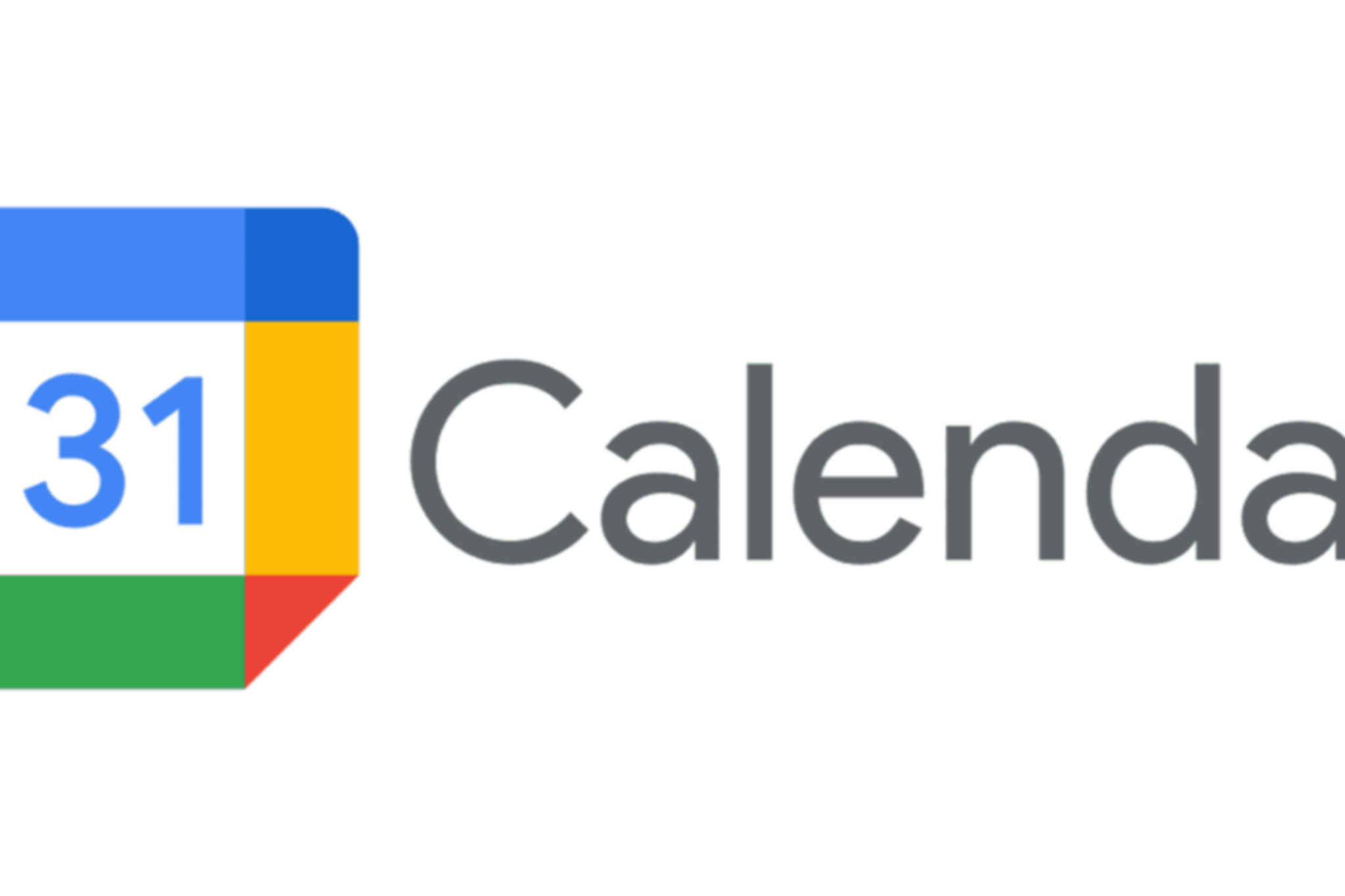
Шаг 1: Откройте Google Календарь
Первый шаг в отмене встречи — открыть Google Календарь. Вы можете получить доступ к Google Календарю через веб-браузер на компьютере или используя приложение Google Календарь на вашем мобильном устройстве.
Откройте веб-браузер (Chrome, Firefox, Edge и т.д.).
Перейдите на сайт Google Календаря (calendar.google.com).
Войдите в свой аккаунт Google, если вы еще не вошли в систему.
Откройте приложение Google Календарь (вы можете скачать его из магазина приложений вашего устройства, если еще не сделали этого).
Войдите в свой аккаунт Google, если вы еще не вошли в систему.
Шаг 2: Найдите встречу
После того как вы открыли Google Календарь, найдите встречу, которую хотите отменить. Встречи обычно отображаются как события в сетке календаря.
Нажмите на событие/встречу, которую хотите отменить.
Нажмите на событие/встречу, которую хотите отменить.

Шаг 3: Редактировать или удалить встречу
После выбора встречи у вас будет два варианта: редактировать или удалить.
Если вы хотите перенести встречу или внести в нее изменения, нажмите на кнопку «Редактировать» (обычно обозначается значком карандаша).
Измените детали события по мере необходимости, такие как дату, время или место проведения.
Нажмите «Сохранить», чтобы подтвердить изменения.

Чтобы полностью отменить встречу, нажмите на кнопку «Удалить» (обычно обозначается значком мусорной корзины).
Появится окно подтверждения, спрашивающее, уверены ли вы, что хотите удалить событие. Подтвердите свой выбор.

Шаг 4: Уведомить участников (если применимо)
Если у встречи, которую вы отменяете, есть участники, вы можете уведомить их об отмене. Google Календарь предоставляет возможность отправить email-уведомление всем участникам при удалении события.
При удалении события отметьте галочку «Отправить email гостям», если вы хотите уведомить их.
При желании составьте сообщение, объясняющее причину отмены.
Нажмите/коснитесь «Сохранить» или «Отправить», чтобы завершить процесс.

Отмена встречи в Google Календаре — это простой процесс, который можно выполнить всего за несколько шагов. Независимо от того, нужно ли вам перенести или полностью удалить событие из вашего календаря, Google Календарь предлагает гибкость для удовлетворения ваших потребностей в планировании.
Не забудьте уведомить участников, если это важная встреча, и всегда поддерживайте свой календарь в порядке, чтобы быть в курсе всех ваших встреч и обязательств. С этими простыми инструкциями вы сможете управлять своим календарем как профессионал!